2022年11月24日にロジクールより発売されたマウス「M750 Signatureワイヤレスマウス」を、機能や使用感、デザインなどをマウスオタク特有の視点で徹底レビューしていきます。
M750は、ロジクールの定番マウスM650をベースに、機能を追加したり引いたりして新たに登場したM550、M650、M750の三兄弟の兄にあたる上位モデルとなります。三兄弟の比較や他の機種のレビューもしてますので、あわせてどうぞ。
【Logicool M750】基本スペック表
 M750 |
|
| 発売日 | 2022年11月24日 |
| カラー | ● グラファイト ● オフホワイト ● ローズ ● ブルー ● レッド |
| ボタン数 | 6 |
| 重量 | Mサイズ:101.2g Lサイズ:111.2g |
| 接続方法 | USBレシーバー(Logi Bolt) Bluetooth |
| 駆動方式 | 単三電池×1 |
| 最大駆動時間 | USBレシーバー使用時:24ヶ月 Bluetooth接続時:20ヶ月 |
| 同時接続台数 | 3 |
| 定価(税込) | 5,280円 |
| 公式サイト | ロジクールM750ワイヤレスマウス – 小中サイズ、大サイズ |
今回紹介する製品
【Logicool M750】外観をじっくりチェック
まずは外観をじっくりとチェックしていきます。グラファイト、オフホワイト、ローズ、ブルー、レッドの5カラーあるうち、今回はレッドでのレビューになります。サイズはLサイズです。
トップ

トップは全体的にメインカラーを採用しつつ、ホイール付近にアクセント的に黒が入っており、スタイリッシュなデザインとなっています。そして主張しすぎないlogiの文字。いい感じです。

トップのボタンは左右クリック、ホイール、副ボタンとなっています。副ボタンはデフォルトでカーソル速度変更が割り当てられていますが、もちろんカスタマイズ可能です。
副ボタンの下にインジケーターが搭載されており、一切の無駄がないですね。
左サイド

トップ以外は黒を基調としたデザインとなっていますが、サイドボタンはメインカラーのレッドを採用。
また、サイドにはラバーを使用、流れるように入ったラインによって持ち心地を向上してくれます。

また左サイドのやや上めにボタンが2つ配置されています。ここのボタンはメインカラーを採用しています。
右サイド

右サイドにはボタンなしで、ラインが入っているだけのシンプルなデザインとなっています。
裏面

センサー、接続用ボタン、電源スイッチがそれぞれ右寄りに配置されています。

下部のカバーを外すと、電池ホルダーとUSBレシーバーの格納庫があります。M750は単三電池1つで最長24ヶ月駆動できます。(スペック値)USBレシーバーはLogi Boltを採用。
Logi Boltは1つのレシーバーで最大6台のデバイスと接続可能です。よって、すでに別のLogi Bolt製品を使用している場合はこのレシーバーを使わなくてもOK。また、仮にUSBレシーバーをなくした場合でも、Logi Boltレシーバーは単体購入可能です。
サイズ感

M750は2サイズ展開でMとLがあります。写真右がLサイズのM750、左がMサイズのM650(サイズ感はM750のMサイズと同じ)です。

横から見た図。右がLサイズで左がMサイズ。
【Logicool M750】使い心地徹底レビュー
ここからはM750を実際に1週間ほど、毎日10時間以上デスクワークしている筆者がガッツリ使い込んで感じたことをレビューしていきます。
持ち心地
マウスの持ち心地は手の大きさ、持ち方などに大きく左右されるので、あくまで参考程度に考えてください。
ちなみに筆者の手はかなり大きい方です(中指の先から手首の付け根まで21cm程度)。その上での持ち心地レビューとなります。

Lサイズの場合、親指と薬指でマウスを持つ「つかみ持ち」スタイルが一番しっくり来ました。

筆者は普段は親指と小指でマウスを持つスタイルなのですが、それをするにはやや小さく感じます。

Mサイズの場合、親指と薬指でマウスをつまむ「つまみ持ち」スタイルが一番しっくり来ました。が、やはり手の大きい筆者にとってはLサイズの方が使い心地は上です。ご自身の手の大きさに合わせて選んでください。

ちなみにサイドのラバー材質と、ラインによる若干の凹凸により指が引っかかりやすく、持ち心地は良いです。「指がマウスに吸い付く」という表現がわかりやすいかな。
重さと重心

M750は電池とUSBレシーバーを含み、Mサイズが101.2g、Lサイズが111.2gとなっています。使用時はレシーバーを取り出すため、ここから1.8gほど軽くなります。オフィス向けマウスとしては平均的な軽さです。
重すぎないため、長時間の使用にも向いており、軽すぎないため安定感があります。
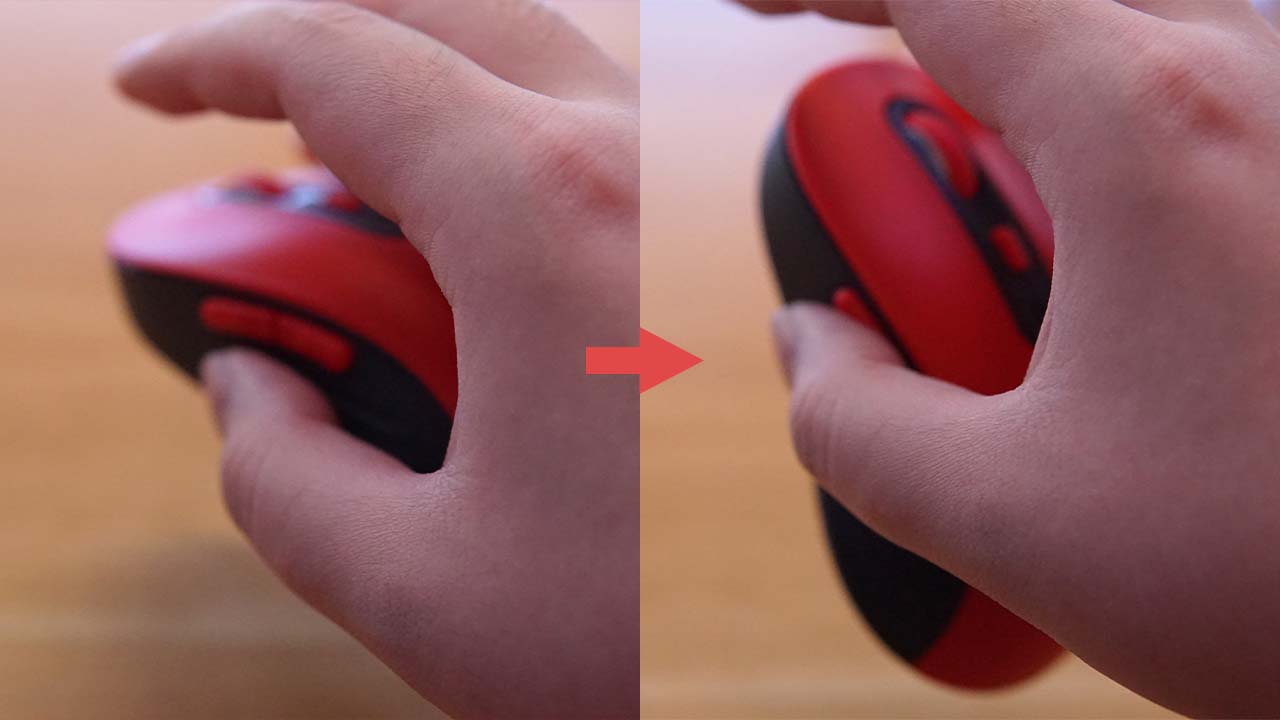
形状や電池の位置もあって、重心は下寄りです。指でつまんでマウスを持つ「つまみ持ち」スタイルの場合、マウスを持ち上げた際に下部が下方向に回転してしまうことが何度かありました。つまみ持ち以外の持ち方には特に影響はありません。
クリック音
M750では静音クリックが採用されています。
この静音度合いが半端じゃなく、これに慣れてしまうと他のマウスがうるさく感じてしまうほど。自宅やオフィスではもちろん、カフェや新幹線など、あらゆる場面で静音性は重宝されます。特に最近のリモートワークやオンライン会議において、クリック音が通話中のマイクに入ってしまう心配もなくなります。
ホイール

M750ではロジクールマウスの強みの1つ「SmartWheelスクロール」が採用されています。
これは普通にスクロールするとラッチ(コリコリ感)のある1行ずつのスクロールとなり、素早くスクロールすると抵抗の少ないフリースピンのような高速スクロールが可能になる、1つで2度美味しい高性能スクロール機能です。ノートPCのトラックパッドのような操作感でスクロールできます。
縦に長いWebページやExcelなどで高速移動ができ、PC作業の効率が間違いなくアップします。
ただ、このスクロール感には若干の慣れが必要だなと感じました。通常スクロールと高速スクロールが切り替わるスクロールスピードを何日かにわたって身につけることになると思います。慣れれば超便利です。
サイドボタン

サイドボタンは本体左側のやや上めに配置されています。押し心地はやや固めですが押しにくさはありません。サイドボタンは左右クリックほどではありませんが、十分な静音性を持っています。好きな機能を割り当てることももちろん可能。
M750では、「サイドボタン+スクロール」で横方向の水平スクロールがデフォルトで可能です。これが超便利で気に入って使ってます。SmartWheelもあるので、横スクロールも高速に行えます。ExcelやPhotoShop、動画編集ソフトなどで重宝します。
デバイス切り替え時のスムーズさ

M750は3台のデバイスを同時に接続でき、ボタン1つでデバイスを切り替えることができるEasy-Switch機能が搭載されています。この複数デバイスに対する強みが下位モデルにないM750の魅力です。
このデバイス切り替え時もスムーズで、複数のパソコンで同じマウスを使いたい人にとっては重宝します。
Flow機能
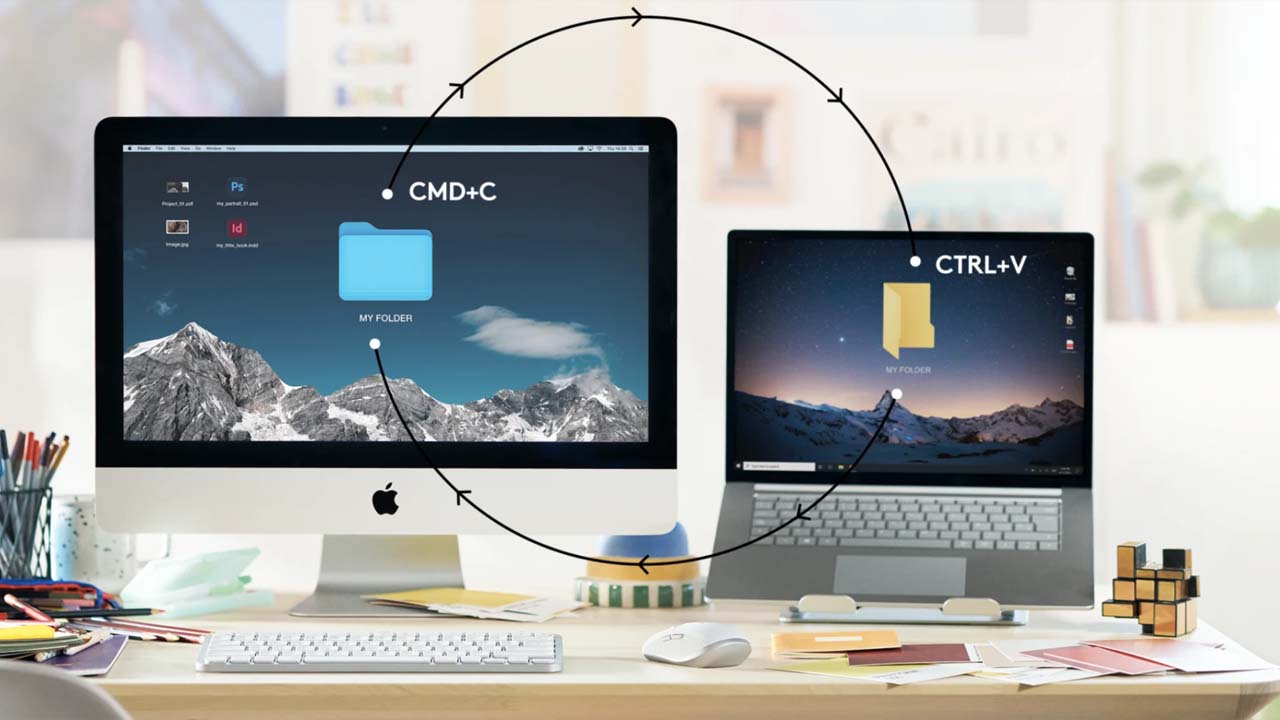
この複数同時接続を使ったロジクールの面白い機能があります。それがFlow機能。
これは同時接続したデバイス間をシームレスに行き来できる機能で、カーソルをパソコン間でシームレスに移動できるだけでなく、パソコンAでコピーしたファイルをそのままパソコンBにペーストできたりと、複数台パソコンを使っている人にとっては非常に便利な機能となっています。
もちろん複数同時接続ができない下位モデルではできない、M750の強みの1つです。
カスタマイズ性
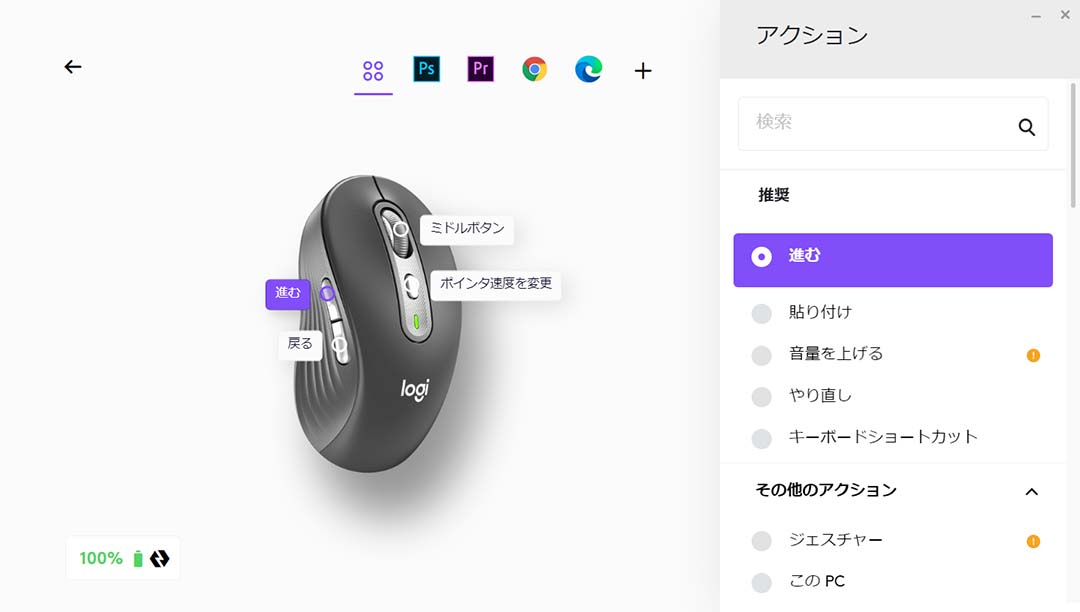
純正ソフト「Logi Options+」を使うことで、2つのサイドボタン、ミドルクリック、ホイール下の副ボタンの計4つに好きな機能を割り当てることができます。ブラウザの進む・戻るやコピーペーストなどの基本的な機能はもちろん、好きなキーボードショートカットも割り当て可能。
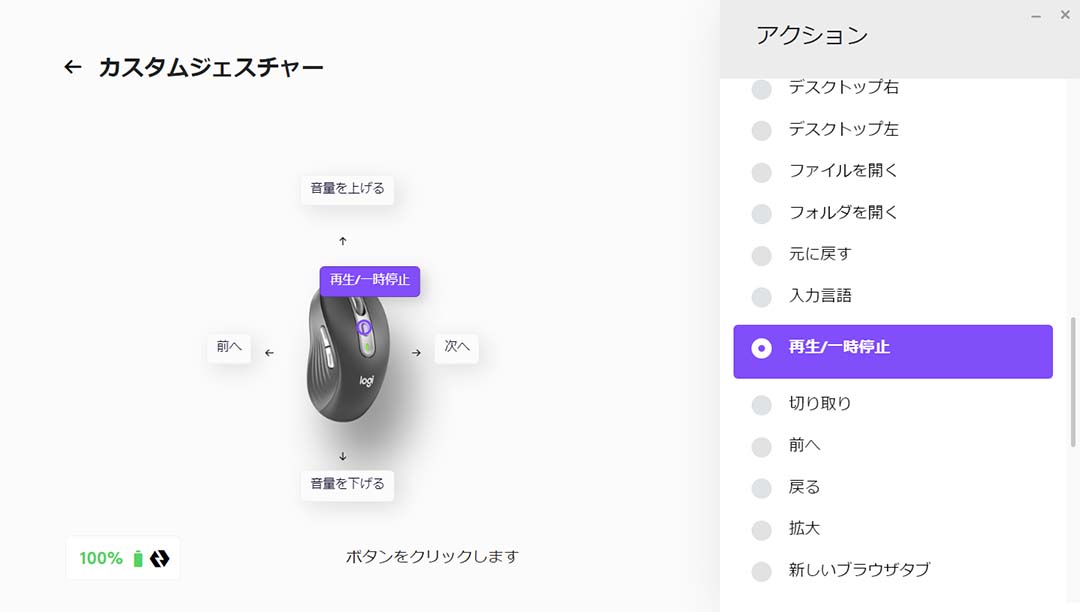
さらに面白いのが、ジェスチャー機能。これはジェスチャー機能を割り当てたボタンを押しながらマウスを操作することで、指定したアクションを実行する機能です。これを使うことで、1つのボタンでできることが5つに。マウスでできることがグッと増えます。
もちろんソフトごとに割り当てる機能を変えることも可能。カスタマイズ性は抜群です。
【Logicool M750】純正ソフトでできること

「Logi Options+」では、ボタン機能の割り当て以外にもバッテリー残量の確認、カーソル速度やスクロール速度の変更、Easy-SwitchやFlow機能の設定などができます。
やはりボタン機能の割り当てが便利なので、M750を購入したら導入は必須です。
Logicool M750レビューまとめ:こんな人におすすめのマウス!
- シンプルなデザインと豊富なカラー
- 持ち心地を考慮したサイドの質感
- 2サイズ展開で自分の手にあったサイズを選べる
- 安定したLogi Bolt、多くのデバイスで使えるBluetoothに対応
- あらゆる場面で重宝する静音クリック搭載
- PC作業の効率が上がるSmartWheel搭載
- 3台同時接続可能でFlow機能にも対応
- カスタマイズ性も良し
- つまみ持ちの場合、やや下寄りの重心が気になる
- SmartWheelには慣れが必要
どの点を取ってみても抜かりなく、完成度の高さを感じさせる一台でした。オフィス向けマウスの1つの完成形といっても良いのではないでしょうか。さすがロジクール。
M750は下位モデルと比べて、複数台接続に強みがあります。そのため、複数のパソコンで1つのマウスを使いたい人はM750で決まりです。
逆に、1つのパソコンでしか使わない人は、M750から複数台接続機能を除いたM650(→ レビュー記事)がコスパ的におすすめです。さらにサイドボタンをなくして価格を抑えたM550(→ レビュー記事)もあります。自分にあったマウスを選んでくださいね~。(→ M550、M650、M750の比較記事)
以上、ロジクールのM750レビューでした。良いマウスライフを。では!
今回紹介した製品



コメント